#9 Power BI UPDATE - podsumowanie nowości i zmian
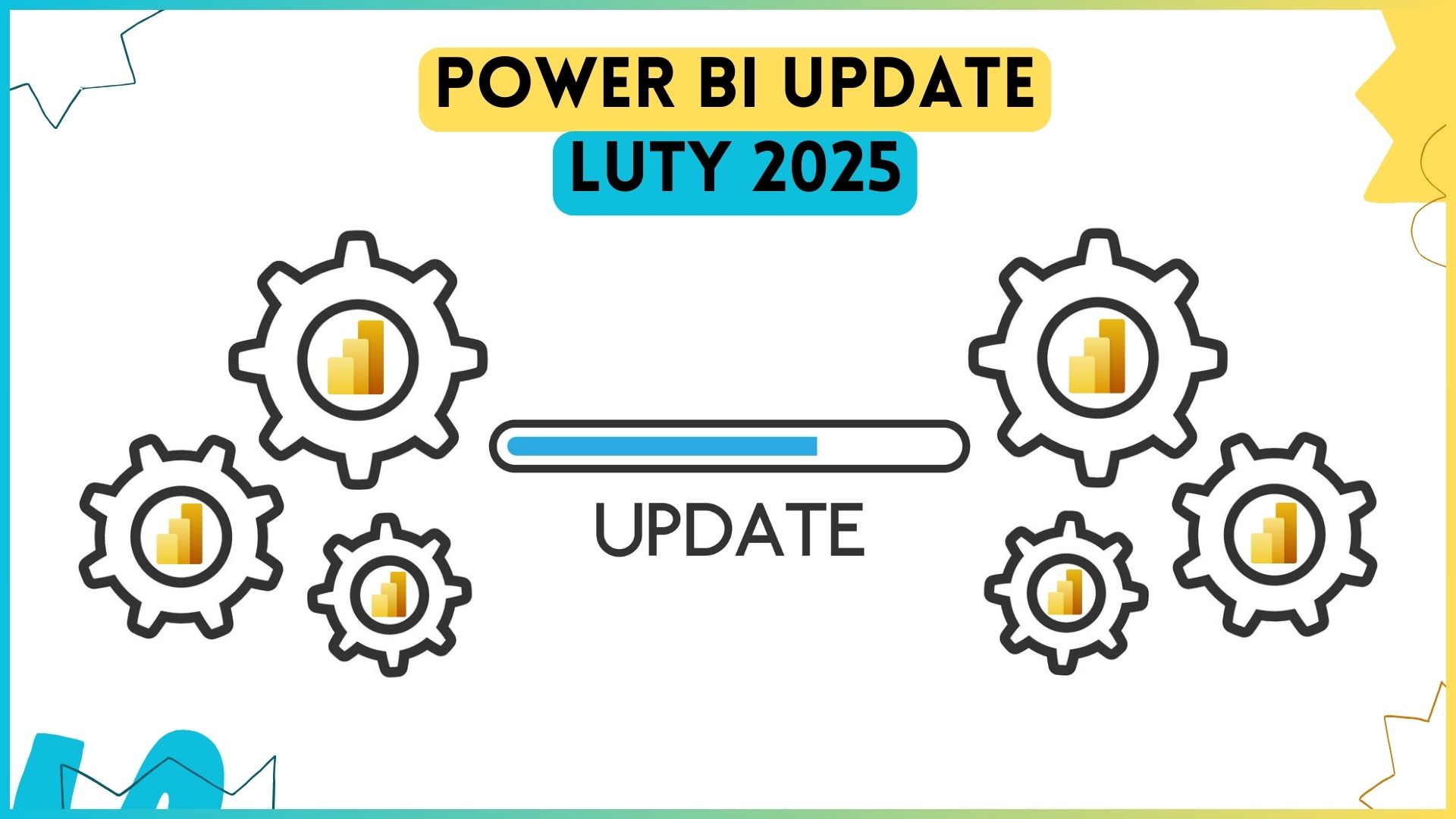
POWER BI UPDATE – LUTY 2025
Microsoft kazał nam trochę poczekać, ale jest! Pod koniec lutego najnowsza aktualizacja Power BI ujrzała światło dzienne. Co nowego? Jakie zmiany nas czekają?
Direct Lake dostał solidny boost wydajności, co ucieszy tych, których firmy mocno stawiają na OneLake i Fabric. Do tego nowy Snowflake Connector przeszedł tuning, eliminując błędy i poprawiając szybkość działania. Ciekawostką jest formatowanie warunkowe w Visual Calulations, ale to ewolucja i logiczny krok, a nie rewolucja. Na pewno widać, że Microsoft coraz mocniej stawia na integracje swoich narzędzi – OneLake Catalog zawita do MS Teams - to kolejny krok w stronę jeszcze ściślejszego połączenia Power BI z resztą ekosystemu. Z kolei Monitoring Hub stał się bardziej użyteczny dla administratorów i analityków – szczegółowe dane o odświeżeniach modeli semantycznych są teraz łatwiej dostępne i można je podpiąć pod zewnętrzne aplikacje.
Jednak prawdziwy trend zmian jest jeden: Copilot. Inteligentny asystent rozpycha się łokciami coraz szerzej – widać, że Microsoft intensywnie rozwija AI w Power BI i pewnie niedługo zobaczymy jeszcze więcej zmian w tym kierunku. W bieżącej aktualizacji sporo punktów dotyczyć będzie właśnie Copilota, przy czym na razie to raczej głównie usprawnienia, tego co było już wcześniej.
Czekasz na konkrety? Zapraszam do szczegółowego podsumowania poniżej! Przejrzałem dokumentację, żebyś Ty nie musiał/a. 😎
❌ Koniec wsparcia dla 32-bitowej wersji Power BI Desktop
Jeśli nadal korzystasz z 32-bitowej wersji Power BI Desktop, czas na zmianę! Microsoft ogłosił, że po 30 czerwca 2025 r. nie będzie ona już wspierana – będzie można korzystać, ale będzie to utrudnione, ponieważ nie otrzymasz żadnych nowych aktualizacji ani poprawek.
Co zrobić? Już teraz przejdź na wersję 64-bit! Jeśli instalowałeś/aś Power BI ręcznie ze strony Microsoftu, pobierz wersję 64-bitową lub skorzystaj z Microsoft Store, gdzie domyślnie dostępna jest właściwa wersja. To niewielka zmiana, ale kluczowa, jeśli chcesz dalej pracować na aktualnym narzędziu.
🤖 Copilot w Power BI Mobile (Preview)
Kolejny miesiąc, tak jak pisałem we wstępie, to kolejna aktualizacja AI w Power BI. Integracja Copilota w mobilnej wersji Power BI to żadna nowość – użytkownicy smartfonów mogą z niego korzystać już od listopada 2024 r., tym razem Microsoft nadrabia zaległości rozszerzając dostępność tej funkcji na kolejne urządzenia.
Już niedługo Copilot będzie dostępny także na iPadach i tabletach z Androidem. Oznacza to, że jeszcze więcej użytkowników może korzystać z możliwości szybkiej analizy danych i odkrywania kluczowych informacji – gdziekolwiek się znajdują. Wystarczy otworzyć raport spełniający wymagania Copilota w Power BI Mobile i kliknąć dedykowany przycisk w nagłówku. Możesz poprosić o podsumowanie lub szczegółowe wnioski, a AI dostarczy Ci odpowiedź, którą łatwo skopiujesz, udostępnisz lub pogłębisz analizę dzięki sugerowanym pytaniom. Na pewno spore ułatwienie dla tych, którzy oczekują dostępu do danych nawet w podróży.
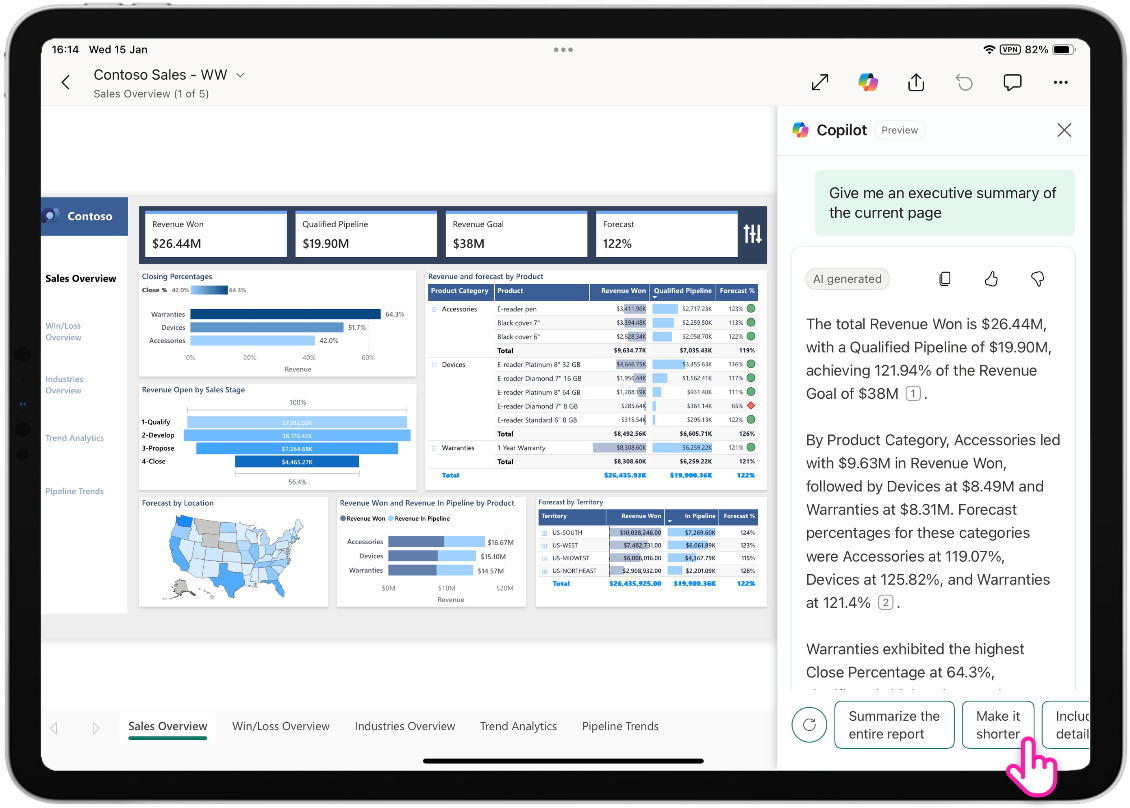
🧐 Więcej przejrzystości w działaniu Copilota
Kolejna zmiana dotyczy większej transparentności działania inteligentnego asystenta. Jak przyznaje sam Microsoft, zostali wręcz zasypani lawiną komentarzy i opinii, że Copilot po prostu produkuje odpowiedzi i tyle. Wyrzuca swoje spostrzeżenia na temat danych w raportach/modelach, ale… trudno zweryfikować, skąd się one właściwie biorą i czy są poprawne.
W odpowiedzi na te uwagi Microsoft dodał nową sekcję: „How Copilot arrived at this”, która ma pomóc użytkownikom zrozumieć tok „myślowy” AI. Dzięki niej możemy sprawdzić, jakie pola, miary i filtry zostały użyte do wygenerowania odpowiedzi. Co więcej – możemy kliknąć na konkretne pole, żeby zobaczyć dodatkowe informacje, np. z jakiej tabeli pochodzi lub jak zostało zagregowane. Szczerze? Fajne. Naprawdę fajne.
Jednak jest jedno „ale” – na razie wyjaśnienia dotyczą tylko pracy samego Copilota. Co to znaczy? Jeśli AI pobierze dane z istniejącej wizualizacji, nie powie nam wprost: „Ej, wziąłem to z tego wykresu, miał on na sobie dodatkowe filtry, tutaj ich lista”. Na ten moment Copilot nie bierze pod uwagę „zewnętrznych” filtrów i kontekstu wizualizacji. Objaśnienie ma dotyczyć tylko przekształceń, które Copilot wykonuje samodzielnie.
Zobacz demo, jak działa nowa funkcja: How Copilot arrived at this – YouTube
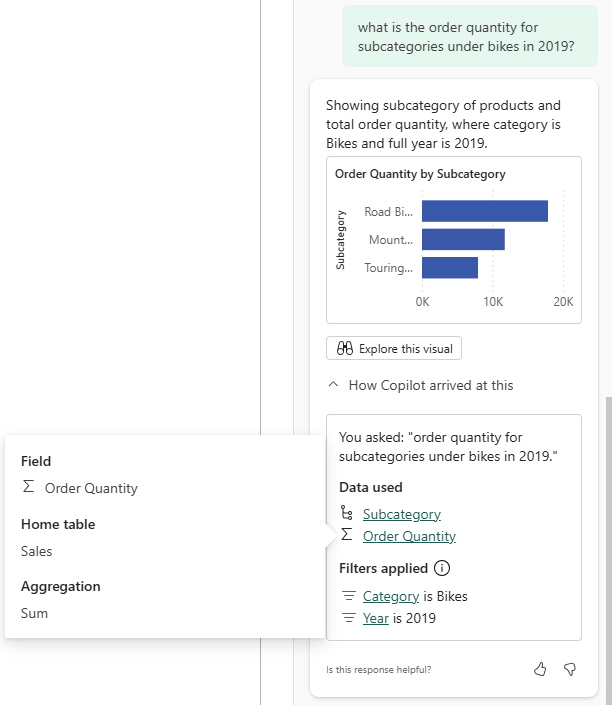
🔍 Explore this Visual – nowa opcja eksploracji wizualizacji
Trzecia nowość związana z Copilotem, to funkcja „Explore this Visual”, czyli opcja pozwalająca na głębszą analizę wizualizacji wygenerowanej przez Copilota. Dotychzas, jeśli Copilot zwrócił nam wizualizację jako odpowiedź, mogliśmy ją jedynie dodać do strony – i to tylko będąc w trybie edycji. Teraz możemy od razu przejść do trybu eksploracji, żeby sprawdzić, jakie pola zostały użyte do jej stworzenia, jakie filtry nałożono i jak możemy je modyfikować.
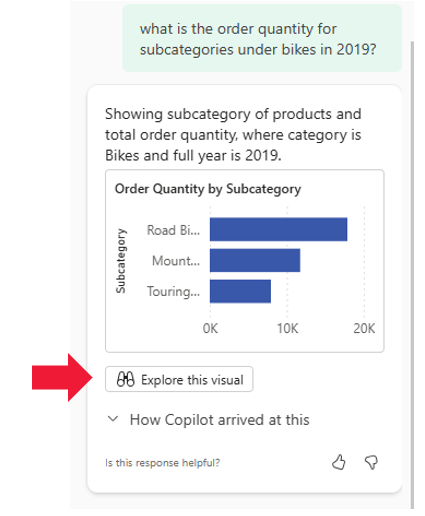
Jeśli korzystaliście wcześniej z funkcji „Explore this Data” (wprowadzonej w poprzednim miesiącu – zajrzyjcie do mojego wpisu dotyczącego poprzedniej aktualizacji Power BI [LINK]), to działa to praktycznie tak samo. Można się domyślać, że wcześniejsze wdrożenie tej funkcji było fundamentem pod jej integrację z Copilotem.
💡 Co warto wiedzieć?
➡️ Wkrótce będzie można zapisywać eksplorowane wizualizacje bezpośrednio w raporcie, ale na ten moment opcja ta nie jest jeszcze dostępna.
➡️ Możemy jednak zapisać eksplorację jako osobny raport lub po prostu wrócić do niej później.
➡️ Opcja działa zarówno w trybie odczytu, jak i edycji raportu, co daje więcej możliwości interakcji z danymi.
➡️ „Explore this Data” działa tylko w Power BI Service, więc zakładam, że „Explore this Visual” również będzie dostępne tylko tam.
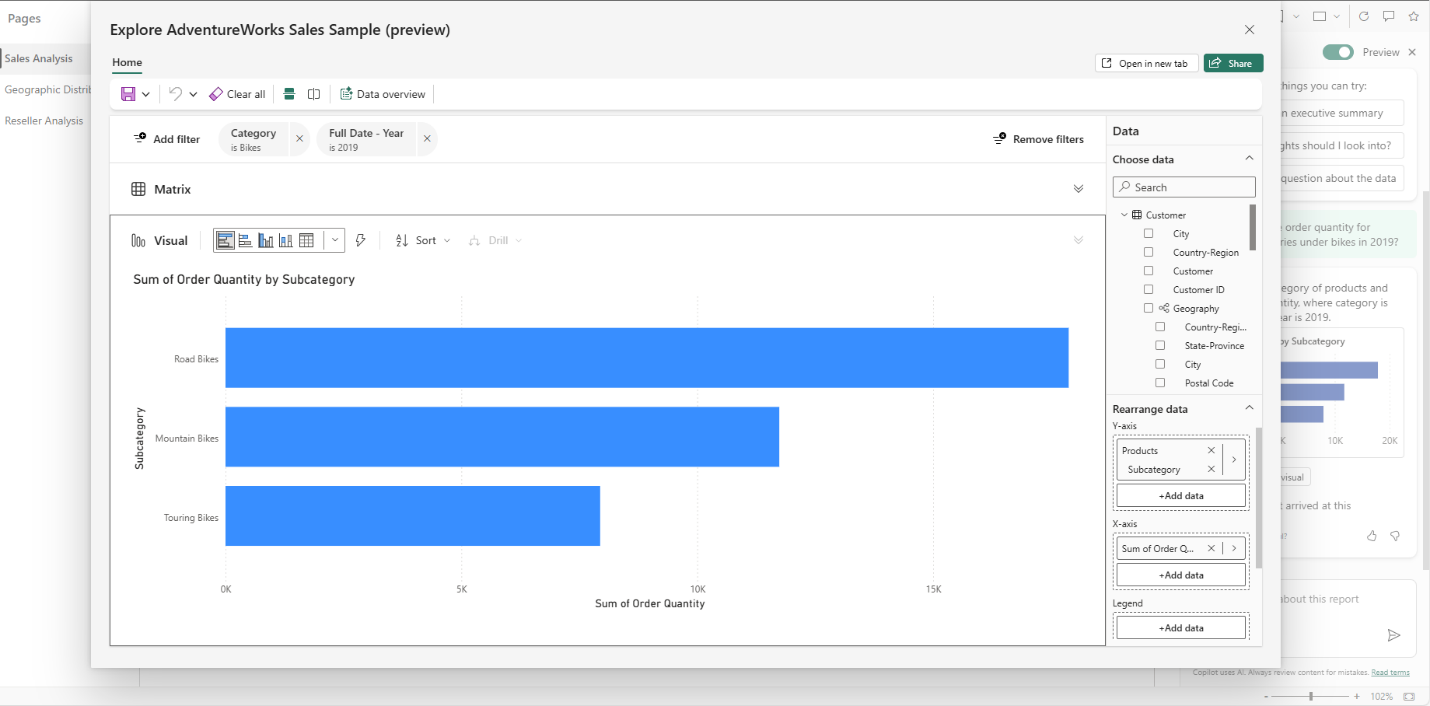
🔄 Copilot w PBI Desktop będzie wymagać wersji PBI February 2025
Kolejna aktualizacja, po części również związana z Copilotem – jeśli korzystasz z niego w Power BI Desktop, musisz zaktualizować PBI do wersji February 2025. Masz na to czas do końca kwietnia 2025 r., bo po tej dacie Copilot w widoku raportu może przestać działać w starszych wersjach.
Co to oznacza? Prawdopodobnie Microsoft wprowadził aktualizacje i usprawnienia, które na tyle mocno modyfikują działanie Copilota i Power BI, że starsze wersje po prostu nie będą w stanie ich obsłużyć. Zamiast kombinować z kompatybilnością, firma zdecydowała, że od maja 2025 r. Copilot w Power BI Desktop będzie wymagał wersji co najmniej z lutego 2025. Wniosek? Jeśli chcesz nadal korzystać z Copilota w Power BI Desktop – nie zwlekaj z aktualizacją zbyt długo!
🎨 Formatowanie warunkowe dla Visual Calculations (Preview)
Visual Calculations to stosunkowo nowa funkcjonalność w Power BI, umożliwiająca tworzenie obliczeń bezpośrednio na wykresach, bez konieczności definiowania miar w modelu. To podejście upraszcza pracę, pozwalając na elastyczne manipulowanie danymi i uniknięcie skomplikowanego DAX-a. Jeśli dopiero zaczynasz przygodę z Power BI, warto najpierw zapoznać się z Visual Calculations, zanim zagłębisz się w świat miar DAX. To prostszy sposób na tworzenie obliczeń, który pomoże Ci lepiej zrozumieć, jak działa analiza danych w Power BI.
W najnowszej aktualizacji Power BI wprowadza obsługę formatowania warunkowego dla Visual Calculations. Co to oznacza? Możesz teraz stosować reguły formatowania do zarówno standardowych pól i miar, jak i obliczeń utworzonych w Visual Calculations, w tym pól ukrytych, tka jak to ma miejsce w przypadku standardowych wizualizacji. Co istotne, nowa opcja dostępna jest w przebudowanym oknie formatowania, co jeszcze bardziej ułatwia zarządzanie wyglądem wizualizacji.
Przykład zastosowania
Wyobraź sobie, że masz wykres przedstawiający sprzedaż w poszczególnych kwartałach. Tworzysz Visual Calculation, które oblicza różnicę względem pierwszego kwartału:
VSFirst = [Total Sales] - FIRST([Total Sales])
Następnie ukrywasz to pole i używasz go do formatowania kolumny z kwartałami, nadając jej np. gradientowe tło w zależności od wartości VSFirst, aby lepiej uwidocznić wyniki.
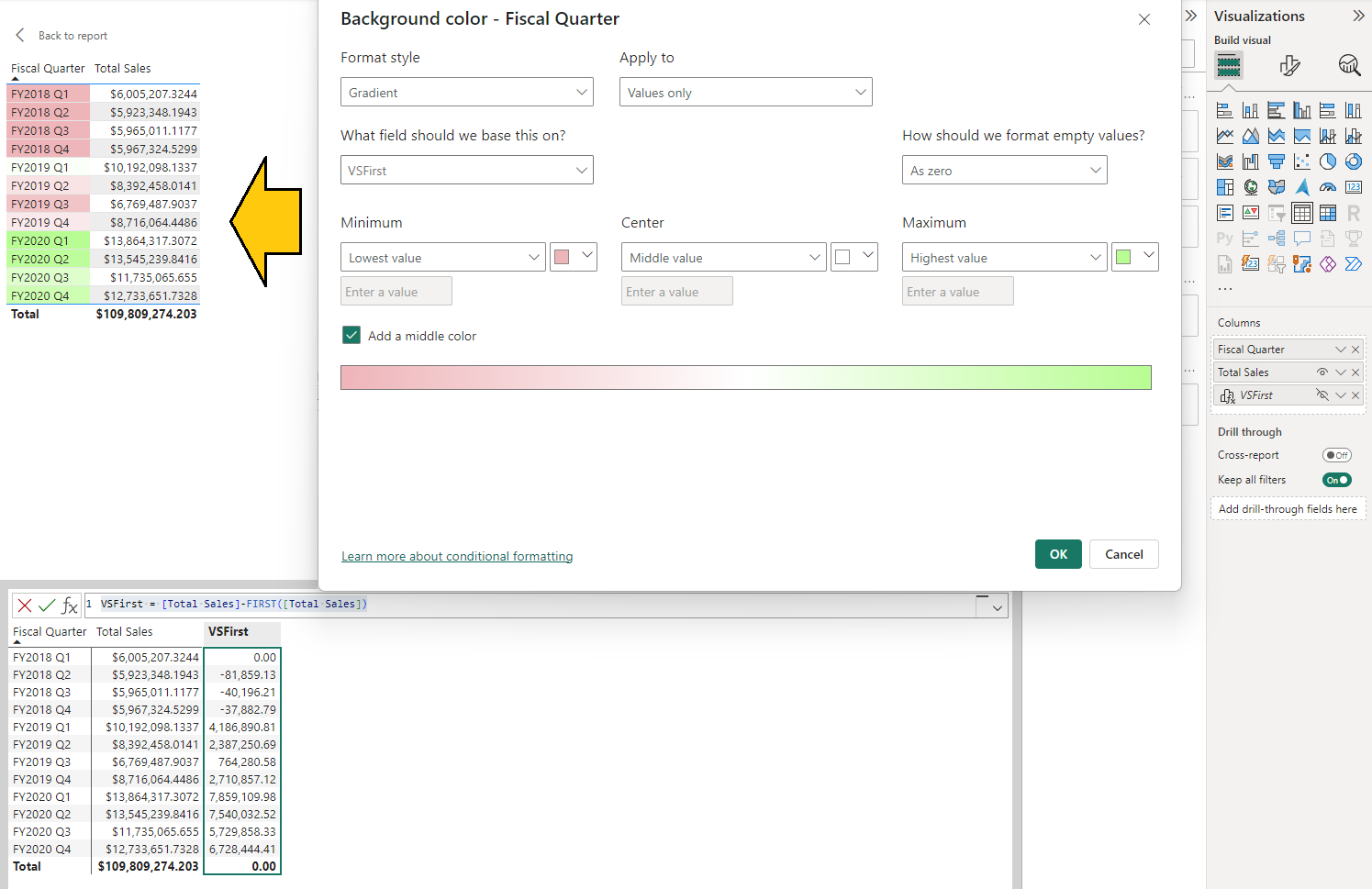
Możesz także sformatować samo pole kalkulacji Visual Calculation. Zobacz przykład poniżej, formatowanie zostało wykonane bezpośrednio dla "VSFirst". Dzięki czemu nie musisz już tworzyć dodatkowych miar DAX osadzonych w modelu tylko po to, aby użyć ich do formatowania. Wystarczy, że ukryjesz obliczenie w Visual Calculation i wykorzystasz je jako bazę do reguł formatowania warunkowego.
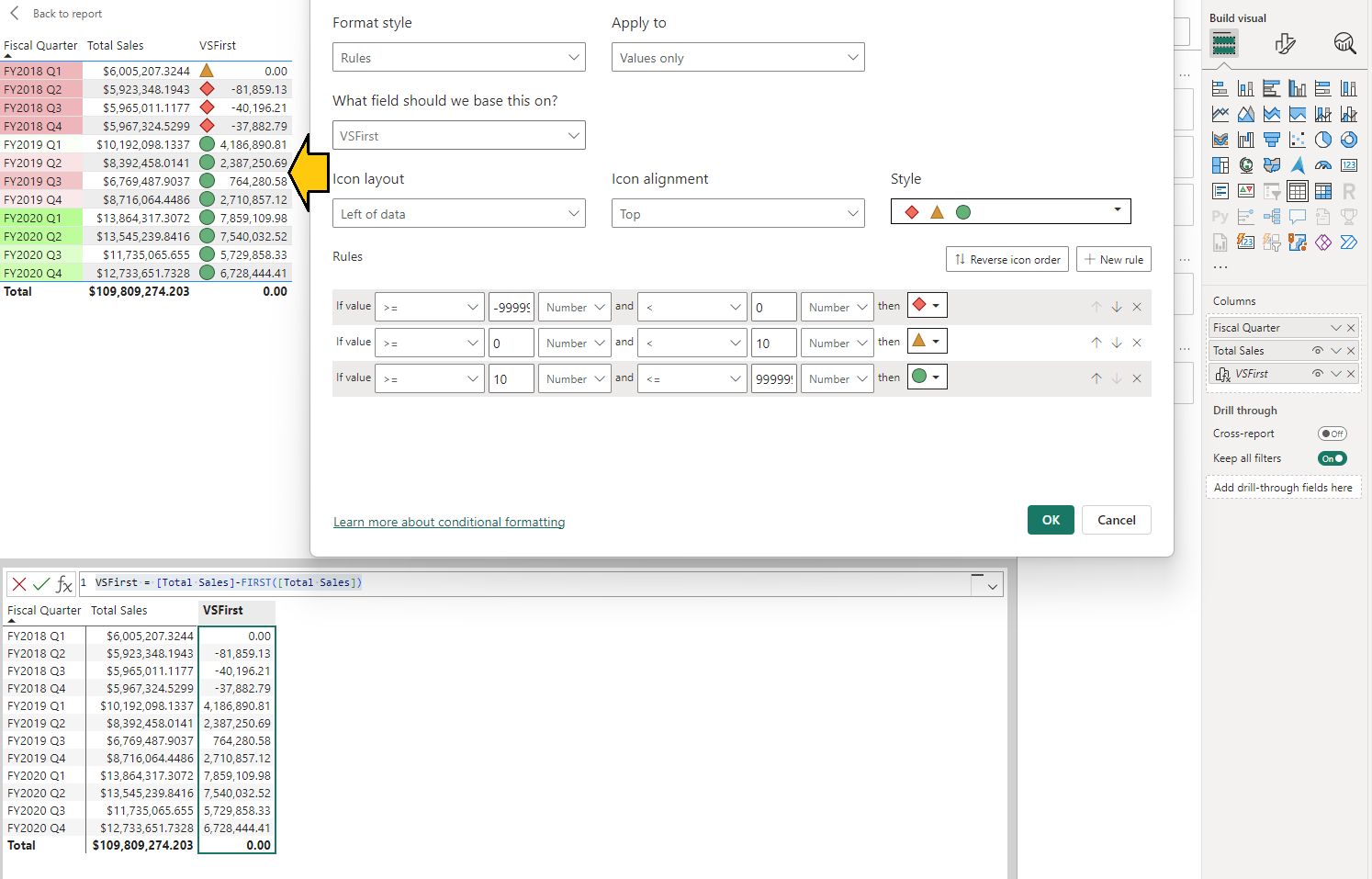
Formatowanie warunkowe Visual Calculations działa tak samo jak dla standardowych wizualizacji, co daje większą kontrolę nad wyglądem raportu. To kolejny krok w kierunku uproszczenia analizy danych w Power BI. Jeśli chcesz dowiedzieć się więcej o Visual Calculations, sprawdź oficjalną dokumentację. [LINK]
🗺️Azure Maps z obsługą Publish to Web (wkrótce)
Microsoft zapowiada, że już niedługo wizualizacje Azure Maps będą działać w raportach publikowanych poprzez opcję Publish to Web. Oznacza to, że nie trzeba będzie wykonywać żadnych dodatkowych kroków, objeść i tricków lub też szukać zamienników – wystarczy wygenerować kod osadzenia jak zwykle, a Azure Map będzie działać prawidłowo. Osobiście rzadko korzystam z map w Power BI, ale jeśli Ty je wykorzystujesz i brakowało Ci możliwości osadzania raportu z taką wizualizacją na stronie internetowej, to daje znać, że wkrótce będzie to możliwe.
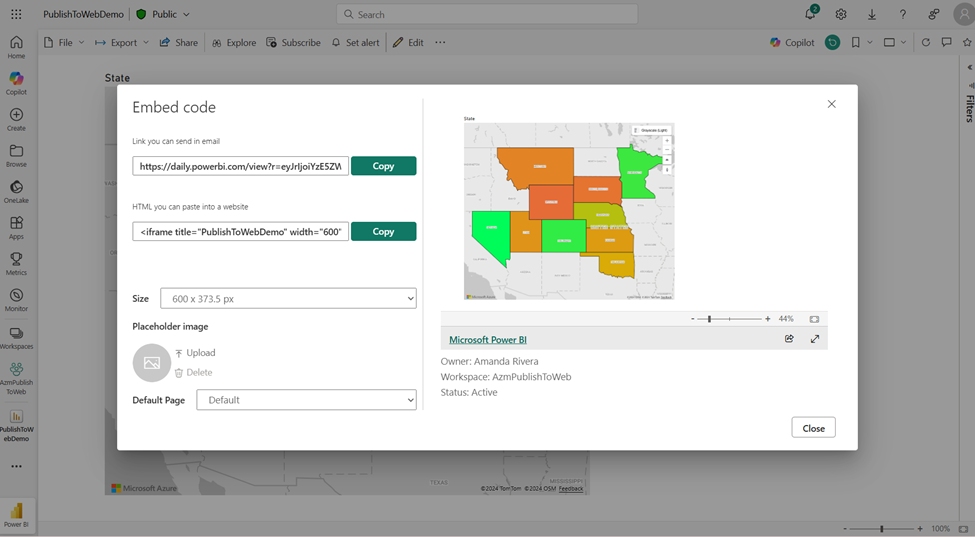
🚀 Przyspieszenie trybu Direct Lake w Power BI Desktop (Preview)
Microsoft zapowiada znaczne ulepszenia wydajności modelowania w trybie Direct Lake w Power BI Desktop. Najnowsza aktualizacja ma przyspieszyć operacje modelowania nawet o 50%. Jeśli Twoja firma mocno stawia na OneLake i wdraża Microsoft Fabric, ta zmiana może być dla Ciebie szczególnie istotna – raporty osadzone w Fabric Workspaces automatycznie korzystają z przestrzeni OneLake. Microsoft nie podaje dokładnych szczegółów technicznych, co dokładnie uległo zmianie, ale jedno jest pewne: ma być szybciej i bardziej efektywnie i mamy te zmiany odczuć.
❄️ Usprawnienie konektora Snowflake (Preview)
Nowy konektor Snowflake, który zadebiutował w styczniu 2025, po miesiącu od wdrożenia, właśnie otrzymał szereg poprawek wydajności i błędów. Jeśli korzystasz z tego połączenia, warto zaktualizować Power BI do najnowszej wersji, by cieszyć się płynniejszą pracą tego konektora. Całość nadal pozostaje w trybie Preview.
💡 Katalog OneLake zawitał do Microsoft Teams
Jeśli ktoś marzył o jeszcze większej integracji wszystkiego ze wszystkim, proszę bardzo: Power BI jeszcze bardziej wgryza się w ekosystemem Microsoft. 😁OneLake Catalog trafił do Microsoft Teams, umożliwiając eksplorację i interakcję z danymi bez konieczności opuszczania Teams. Teoretycznie ma to usprawnić pracę i współpracę, a w praktyce… zobaczymy. Był taki film „Wszystko, wszędzie, naraz” – nagrodzony Oscarami. Czy podobny sukces czeka tę funkcję? 😉
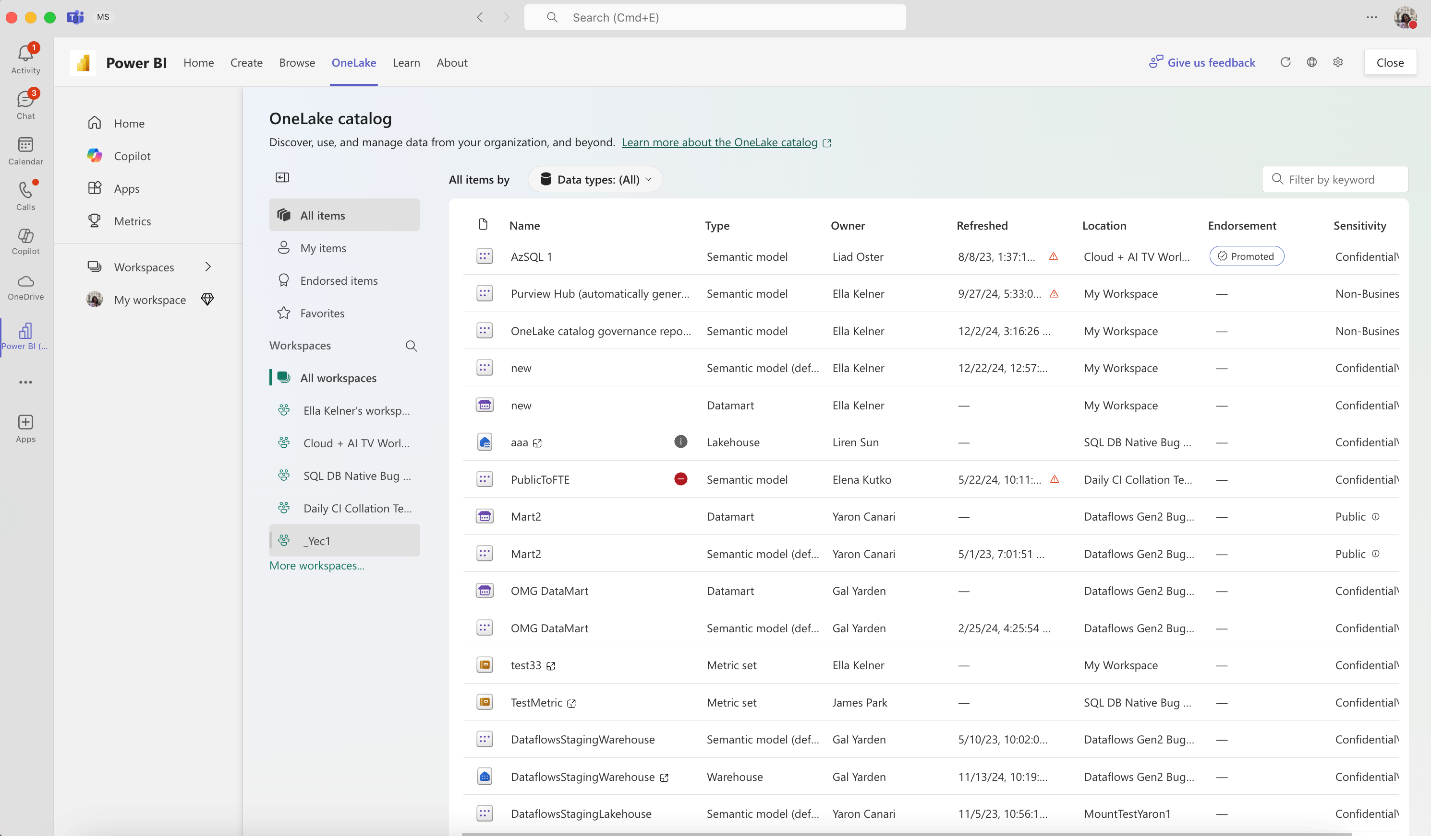
🔍 Monitoring Hub z nowymi funkcjami dla modeli semantycznych
Monitoring Hub w Microsoft Fabric to centralne miejsce do monitorowania aktywności w ramach platformy Fabric. Umożliwia śledzenie statusu odświeżeń modeli semantycznych oraz czasu ich ostatniego odświeżenia.
Dotychczas Monitoring Hub pełnił rolę zestawienia, a kliknięcie w aktywność modelu semantycznego przenosiło użytkownika do strony szczegółów modelu. Teraz będzie bardziej interaktywnie, bo zamiast tego otworzy się nowa strona – „Semantic model refresh detail page”, zawierająca kluczowe informacje o wybranym odświeżeniu:
✅ Capacity,
✅ Gateway,
✅ Czas rozpoczęcia i zakończenia odświeżenia,
✅ Typ odświeżenia,
✅ Status oraz ewentualne błędy,
✅ Dane o wielokrotnych próbach odświeżenia.
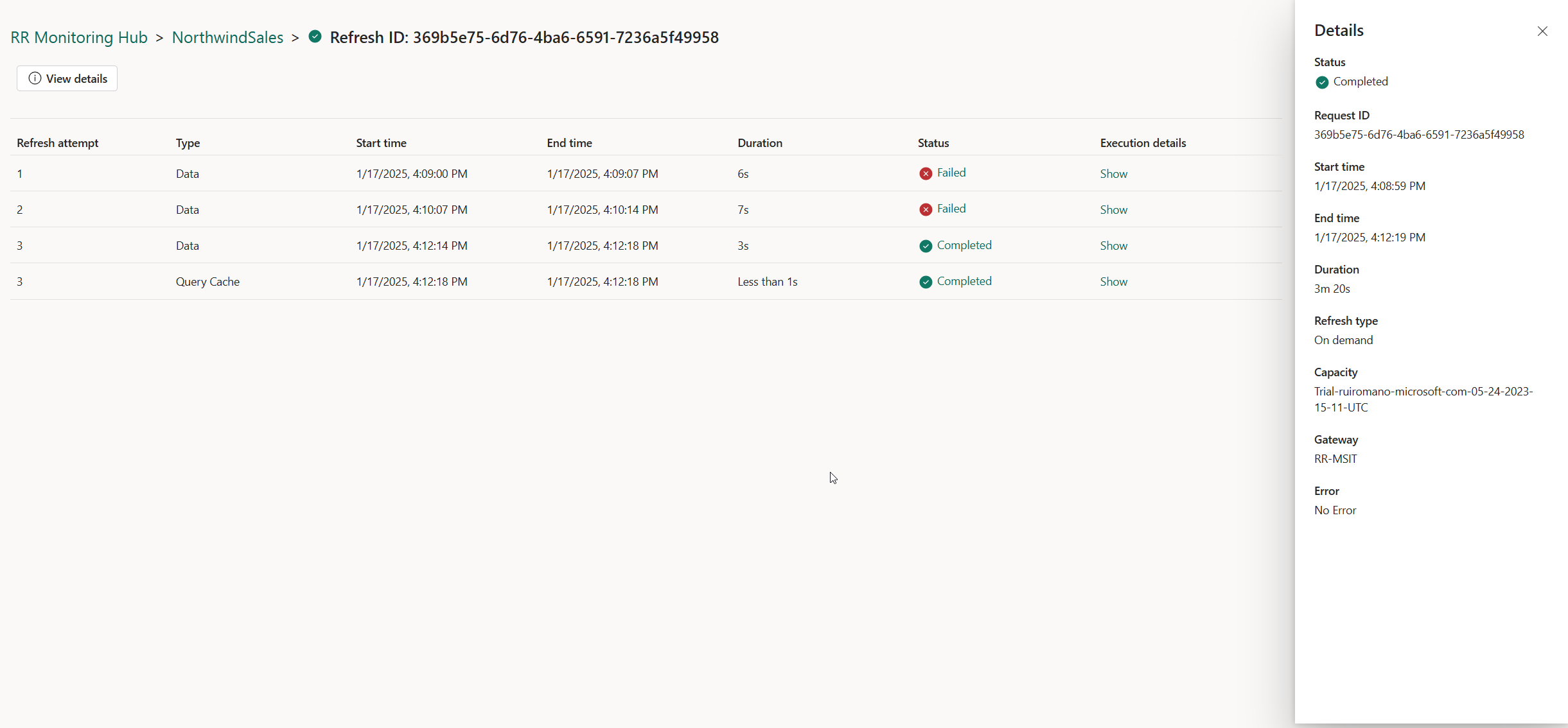
Dodatkowo, dla każdej próby odświeżenia można wyświetlić szczegółowe metryki wykonania („Execution details”), co pozwala na łatwiejsze wykrywanie wąskich gardeł i optymalizację procesów. Wcześniej te szczegółowe informacje były dostępne jedynie poprzez Log Analytics lub Fabric Workspace Monitoring.
Co więcej, szczegóły odświeżeń można teraz pobierać do zewnętrznych aplikacji poprzez nowy format URL:
https://app.powerbi.com/groups/{workspaceId}/datasets/{semanticModelId}/refreshdetails/{refreshId}
Przykładowo, w Fabric Notebook można wykorzystać Power BI API (Get Refresh History) i bibliotekę sempy, aby automatycznie generować linki do szczegółów każdego odświeżenia. Więcej informacji znajdziesz w dokumentacji Data Refresh. [LINK]
🔎 Podsumowanie lutowej aktualizacji Power BI
Najnowszy update Power BI nie przynosi może rewolucyjnych zmian, a raczej wprowadza kilka istotnych usprawnień (zwłaszcza w zakresie wydajności i integracji) i małych kroków na przód dla już obecnych funkcjonalności, . Jeśli chcesz testować nowości, pamiętaj, że wiele z nich jest nadal w trybie Preview, więc musisz je ręcznie włączyć w ustawieniach Power BI Desktop.
Sprawdź też inne wpisy na moim blogu: [LINK]
